Аддон Mesh-Int v.1.1.
Обновление аддона Blender Mesh-Int до версии 1.1.
- Добавлено:
- выбор по цепочке всех родителей активного объекта
- выбор по цепочке всех детей активного объекта
Обновление аддона Blender Mesh-Int до версии 1.1.
Вышел релиз Blender 2.79a.
Дистрибутив доступен для скачивания с официального сайта.
Переключатели состояний или так называемые Radio button – “радиокнопки” используют в случае, если нужно ограничить выбор какого-либо значения одним вариантом из нескольких имеющихся. В интерфейсе Blender есть множество подобных кнопок, например переключение между цветным и черно-белым режимами рендера или назначение режима маппинга текстуры к объекту. Подобные кнопки можно создавать и в интерфейсе разрабатываемых для Blender аддонов.
Рассмотрим, как можно создать свою собственную кнопку-переключатель с выбором одного из нескольких заданных значений.
Создание переключателя Radiobutton в интерфейсе аддона BlenderRead More »
Любой художник знает, что рабочего места всегда мало. Чем больше экран монитора, чем больше места на нем доступно под рабочее пространство – тем удобнее и быстрее работать. Blender позволяет выиграть немного дополнительной площади на экране, скрыв заголовок окна, от которого все равно нет пользы.
alt + F11
позволяет скрыть заголовок окна и развернуть рабочую область на весь монитор. Повторное нажатие этой комбинации клавиш возвращает Blender в исходное состояние.
На официальном сайте стал доступен для скачивания Blender 2.79a Release Candidate.
Релиз содержит более 200 багфиксов.
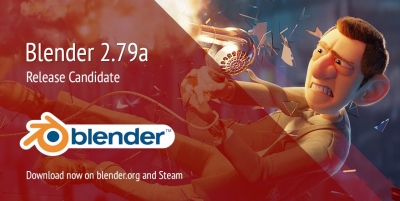
Обновление аддона TimeMe до версии 1.1.0.
Во время рендера изображения в Blender на компьютере невозможно делать ничего другого, он сильно “тормозит”. Это происходит потому, что Blender занимает все доступные вычислительные мощности компьютера не оставляя почти ничего другим приложениям.
Для того, чтобы запустить Blender с низким приоритетом, т.е. так, чтобы он не загружал весь компьютер целиком и гарантированно не замедлил работу других программ, нужно:
Windows:
|
1 |
start "" /LOW /MIN /B /D "_путь_к_директории_установки_blender_" "_полный_путь_к_установленному_blender_" -b _путь_к_blend-файлу_ -f X -t X1 |
используемые параметры:
Пример:
|
1 |
start "" /LOW /MIN /B /D "C:\Program Files\blender\" "c:\Program Files\blender\blender.exe" -b d:\Blender\_TestScenes\TestScene001.blend -f 1 -t 4 |
Linux:
|
1 |
nice -n 20 blender -b _путь_к_blend-файлу_ -f X -t X1 |
используемые параметры:
Пример:
|
1 |
nice -n 20 blender -b /tmp/_TestScenes/TestScene001.blend -f 1 -t 4 |
Обновление аддона BlS (Blender Interplanety Storage) до версии 1.1.0.
Сгенерированные превью выглядят так:
Обновление касается только серверной части аддона. Обновлять установленный аддон в Blender нет необходимости.
Для корректной автогенерации превью сохраненная группа нодов должна быть полностью процедурной (без использованя текстур, т.к. текстуры не хранятся на сервере) и иметь выход с именем”Shader” или “BSDF” для шейдерных групп или “Color” или “Factor” для цветовых групп. Так же учитывается выход с именем Displacement, если он есть в нодовой группе. Для правильного наложения рисунка на превью нодовая группа должна иметь вход с именем “Vector”.